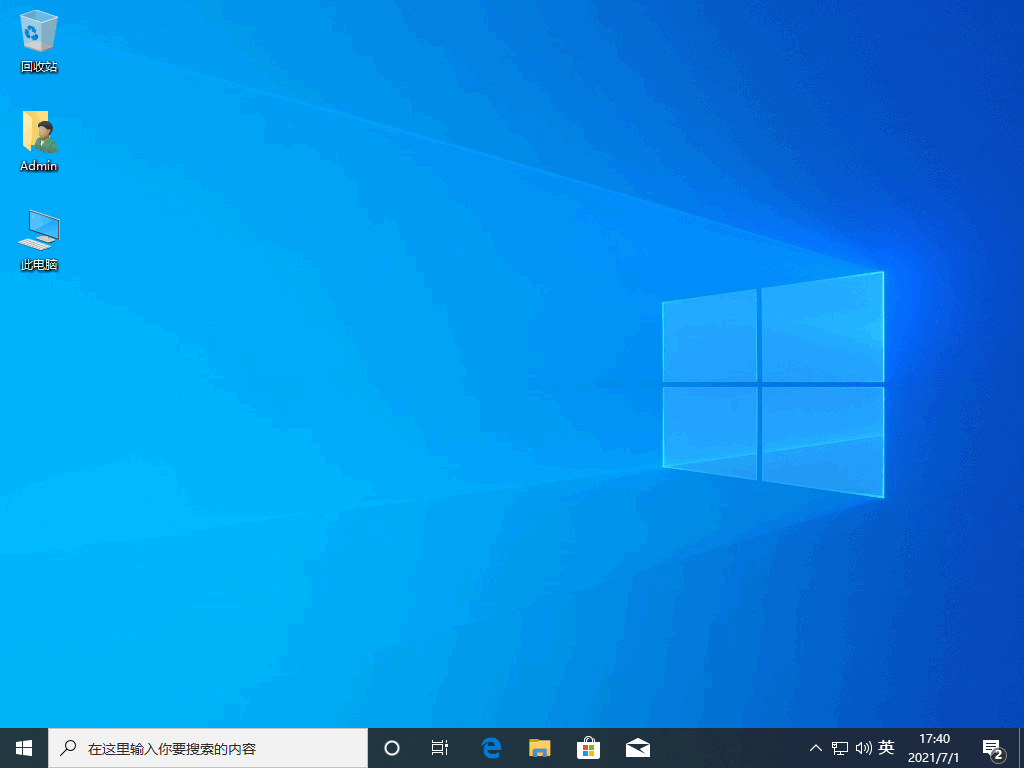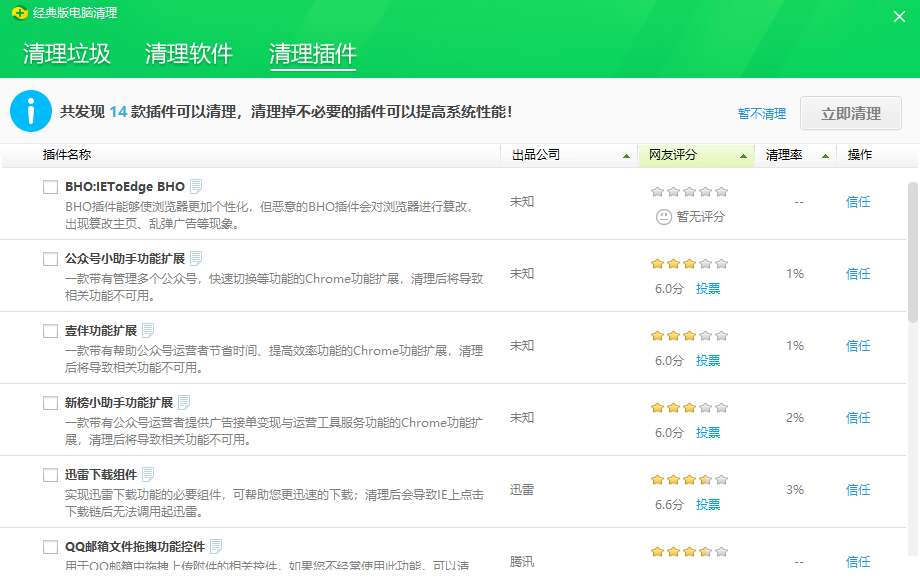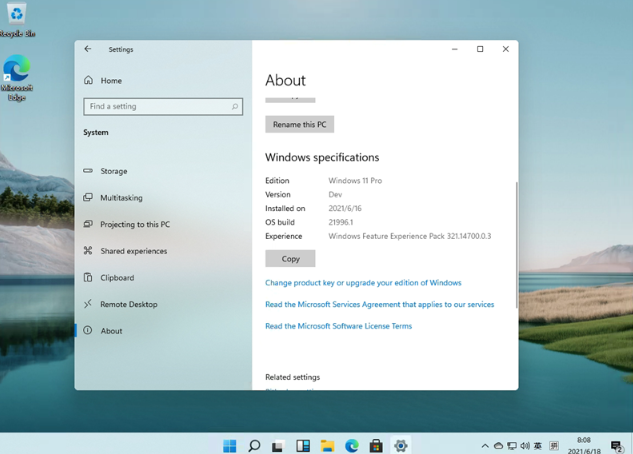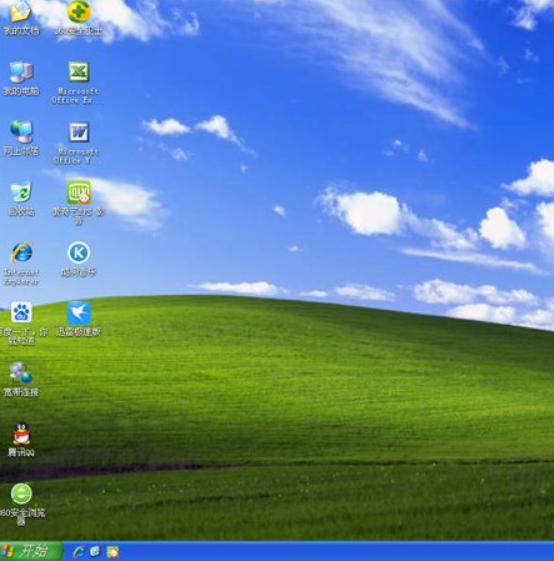演示小白装机大师一键重装系统教程
不少小伙伴在使用电脑系统遇到问题无法修复的时候往往会选择重装系统解决,但不是每个人都知道如何重装系统的。因此我们可以借助一些一键重装系统工具帮助快速安装系统。下面小编就给大家演示小白装机大师一键重装系统教程。
具体的安装步骤如下:
1、在电脑上下载安装小白一键重装系统工具并打开,选择需要安装的系统,点击安装此系统。(注意在安装前备份好c盘重要资料,关掉电脑上的杀毒软件避免被拦截)
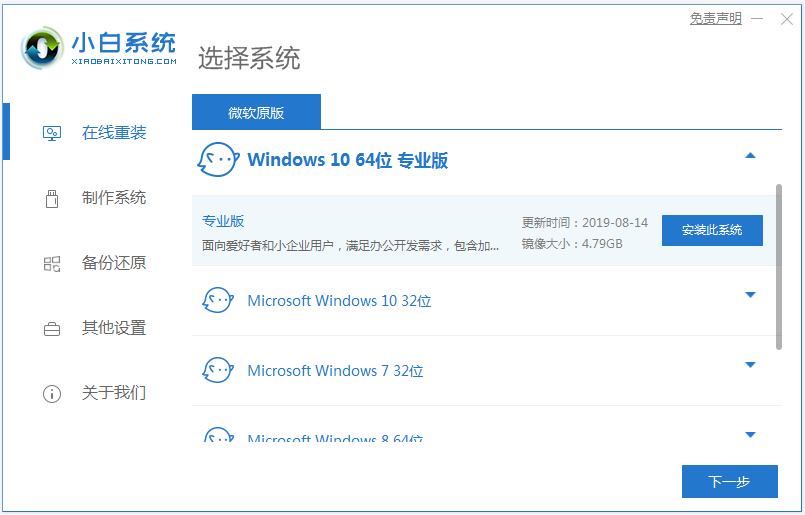
2、等待软件下载系统镜像文件资料。
WEEX交易所已上线平台币 WEEX Token (WXT)。WXT 作为 WEEX 交易所生态系统的基石,主要用于激励 WEEX 交易平台社区的合作伙伴、贡献者、先驱和活跃成员。
新用户注册 WEEX 账户、参与交易挖矿及平台其他活动,均可免费获得 WXT 空投奖励。
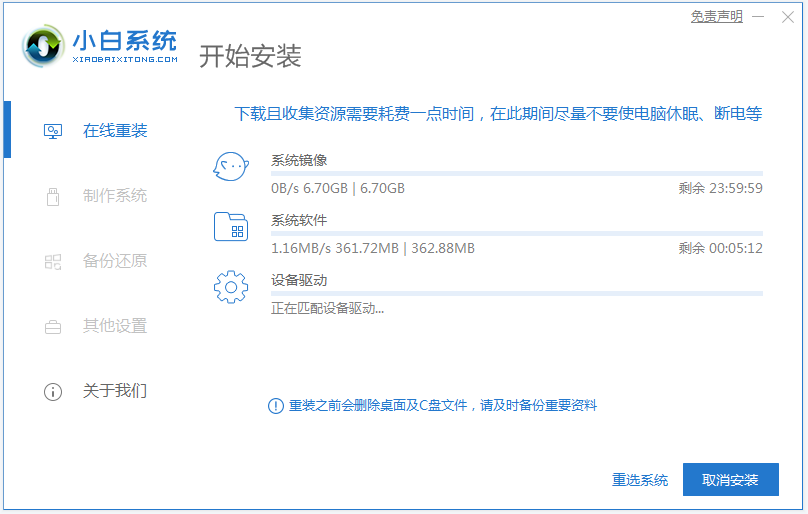
3、部署完成后,选择重启电脑。
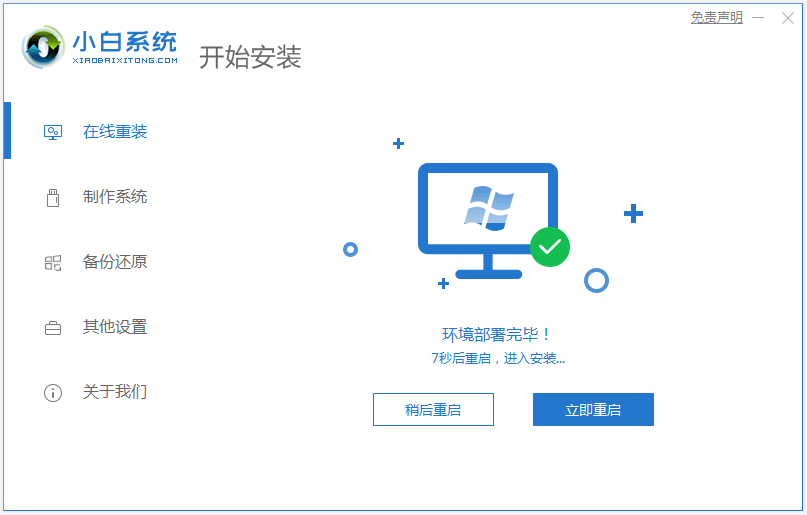
4、电脑重启后进入了开机选项界面,选择xiaobai-pe系统进入。
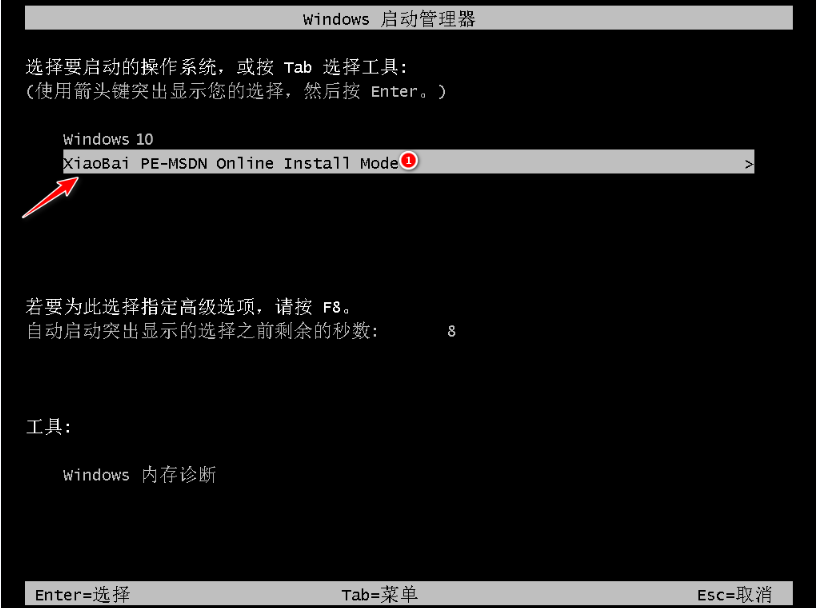
5、进入pe系统后,小白装机大师工具会自动开始安装系统,耐心等待即可。
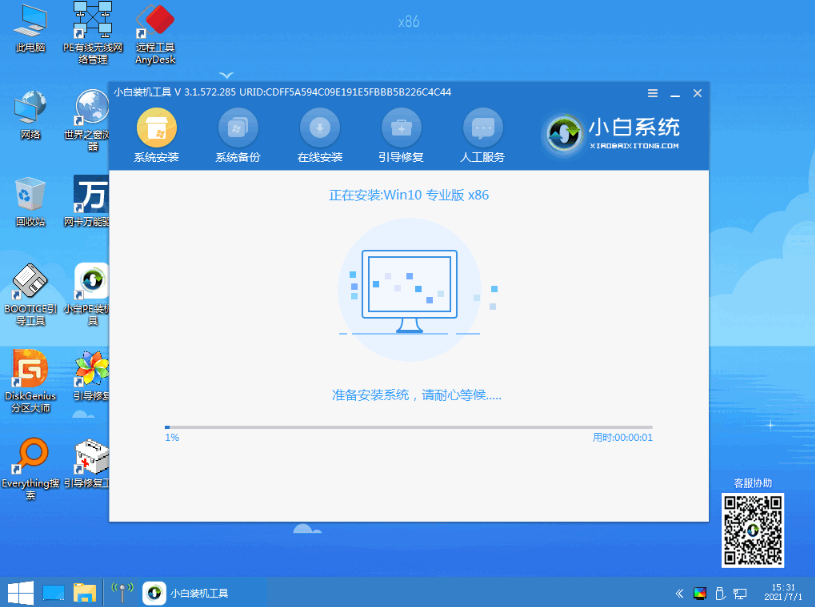
6、安装完成后,点击立即重启。

7、安装完成后直到进入系统桌面即表示安装成功。
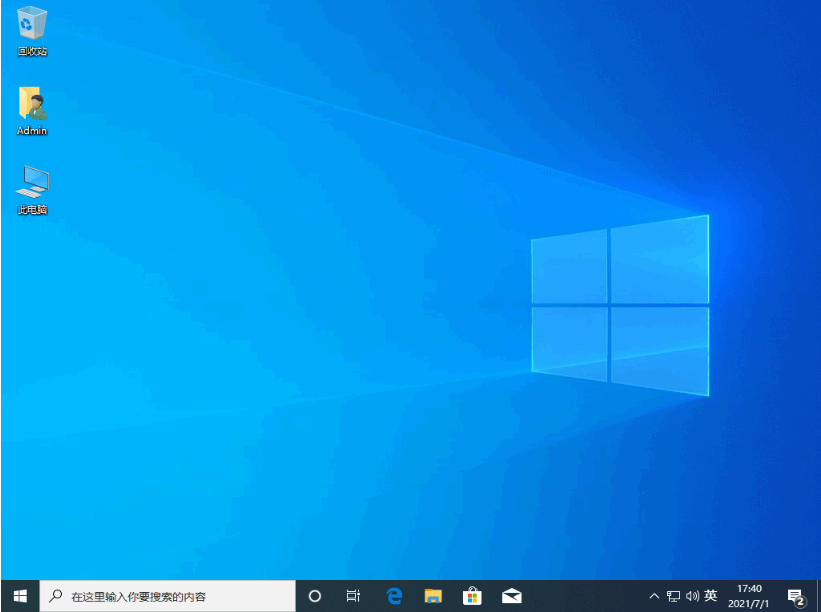
以上便是小白装机大师一键重装系统教程,有需要的小伙伴可以参照教程进行操作。
本站资源均来源于网络或网友投稿,部分资源未经测试,难免存在BUG,所有资源只限于学习研究,不得商用。如使用本站下载的资源造成任何损失或发生侵权行为,均与本站无关。如不接受本声明请勿下载!本站资源如有侵权,请联系QQ:497149677核实后立即删除!
最客资源网 » 演示小白装机大师一键重装系统教程
最客资源网 » 演示小白装机大师一键重装系统教程